- iTunes è una delle applicazioni Apple più conosciute ed è utilizzata da milioni di utenti.
- Molti utenti hanno riscontrato errori 5105 e 4005 in iTunes e oggi mostreremo come risolverli.
- Hai altri problemi con iTunes? Visita il nostro Sezione iTunes per articoli più utili.
- Abbiamo coperto vari problemi del Mac nel nostro Hub Mac, quindi visitalo per guide più approfondite.
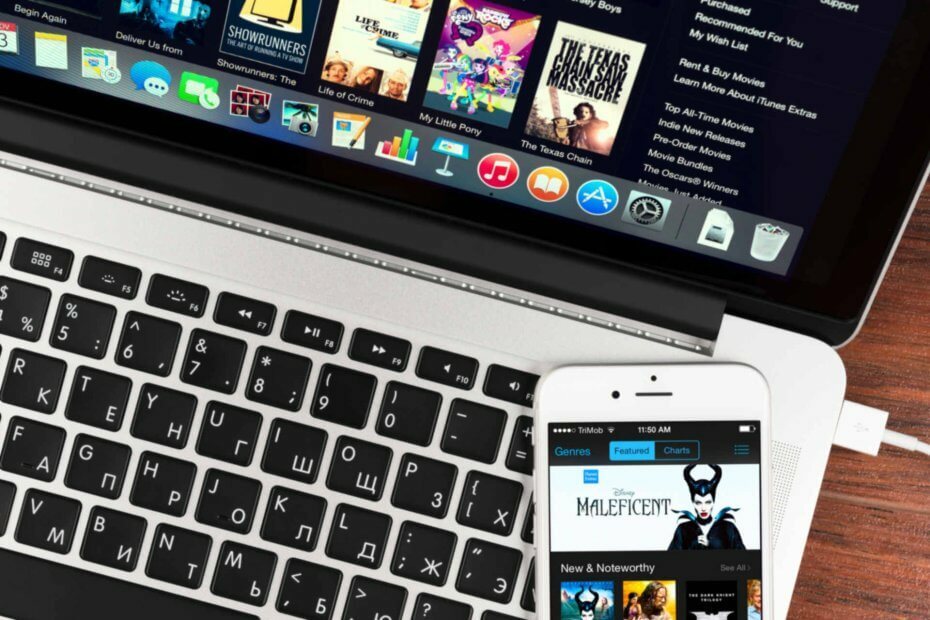
Molti errori e problemi sono causati da un sistema disordinato. Pulirà e ottimizzerà il tuo sistema. Scaricalo ora e rendi il tuo Mac OS più veloce in soli tre semplici passaggi:
- Scarica e installa la lavatrice X9.
- Attendi che avvii una scansione automatica per trovare i problemi di Mac OS.
- Clic Pulito per sbarazzarsi di tutti i possibili problemi.
- Lavatrice X9 è stata scaricata da 0 lettori questo mese.
Ci sono vari problemi che puoi incontrare in iTunes e alcuni comuni segnalati dagli utenti sono 5105 e 4005.
Questi errori possono apparire durante il tentativo di scaricare gli aggiornamenti dell'app, quindi oggi ti mostreremo come risolverli correttamente.
Come posso correggere il codice di errore 5105 e 4005 di iTunes?
1. Esegui iTunes come amministratore
- Chiudi iTunes completamente.
- Individua il collegamento iTunes, fai clic con il pulsante destro del mouse e scegli Esegui come amministratore.
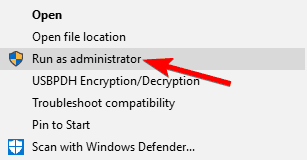
Nota: Questa soluzione funziona solo su Windows.
Tieni presente che dovrai ripetere questa soluzione ogni volta che vuoi avviare iTunes. Puoi anche impostare iTunes in modo che funzioni sempre con privilegi di amministratore dal Compatibilità scheda.
2. Disabilita il servizio Bonjour
- stampa Tasto Windows + R ed entra msc. stampa accedere o clicca ok.
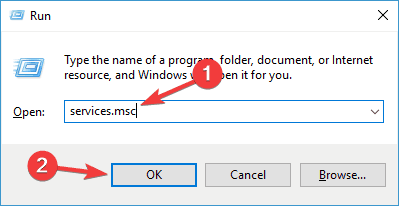
- Trova il Servizio Bonjour e fai doppio clic su di esso.
- Se il servizio è in esecuzione, fare clic su Fermare Impostare il Tipo di avvio per Disabilitato e clicca su Applicare e ok per salvare le modifiche.
Tieni presente che questa soluzione si applica solo ai computer Windows.
3. Controlla i dati della tua carta di credito
- Accedi al tuo account.
- Ora individua il Pagamento sezione.
- Controlla se i dati della tua carta di credito sono aggiornati.
Diversi utenti hanno segnalato errori di iTunes perché i dati della loro carta di credito erano obsoleti, quindi assicurati di controllarli.
4. Reinstalla iTunes
- Rimuovi completamente iTunes dal tuo computer.
- Ora scarica e installa l'ultima versione.
- Dopo averlo fatto, controlla se il problema è ancora presente.
5. Riavvia il tuo dispositivo iOS e prova ad aggiornarlo
- Riavvia il tuo dispositivo iOS.
- Collegalo al tuo computer.
- Inizio iTunes e scegli il Aggiornare opzione.
6. Installa gli ultimi aggiornamenti, prova un'altra porta USB o un computer
- Aggiorna sia il tuo sistema operativo che iTunes alla versione più recente.
- Prova a utilizzare una porta USB diversa sul tuo computer.
- Utilizzare un cavo USB certificato Apple diverso.

- Se non funziona, prova a utilizzare un computer diverso.
L'errore iTunes 5105 e 4005 può causare problemi durante il ripristino o l'aggiornamento del tuo dispositivo iOS, ma dopo aver utilizzato le nostre soluzioni non avrai più questo problema.

Hai ancora problemi con il tuo Mac OS?
Risolvili con questo strumento:
- Scarica e installa ora Lavatrice X9 dal sito ufficiale
- Attendi l'avvio di una scansione automatica e individua i problemi.
- Clic Pulito per iniziare a ottimizzare il tuo Mac OS per un'esperienza migliore.
Restoro è stato scaricato da 0 lettori questo mese.
Domande frequenti
Per correggere l'errore 4005 di iTunes, devi chiudere iTunes e Eseguilo come amministratore.
Si, puoi correggi l'errore di iTunes 4013 aggiornando iTunes e il tuo sistema operativo all'ultima versione.
Se riscontri questo errore, riavvia il tuo iPhone e prova ad aggiornarlo invece di ripristinarlo.


